想要给PDF文档添加附件该怎么操作
- 来源: 金舟软件
- 作者:Kylin
- 时间:2025-03-06 18:04:57
 AI摘要
AI摘要
本文详细介绍了如何使用金舟PDF编辑器给文档添加附件。只需下载软件后,依次点击回形针图标、设置附件样式、选择文件即可插入PDF、Word等多种格式的附件。操作简单快捷,能有效提升文档管理效率,方便用户整合相关文件。
摘要由平台通过智能技术生成都知道,文档中可以任意添加多个附件,那么在使用PDF编辑器时如何给文档添加附件呢?不知道如何操作的用户可以参考本篇教程,最详细的操作方法如下:
第一步、下载金舟PDF编辑器后,双击打开,在这里点击选择“打开PDF文件”选择需要编辑的文档;
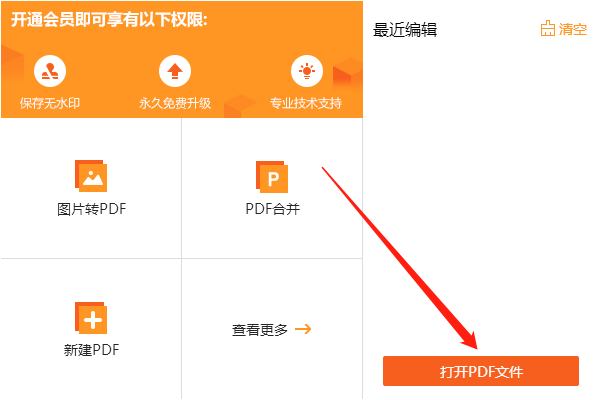
第二步、接着,在软件右上方,选择回形针图标;
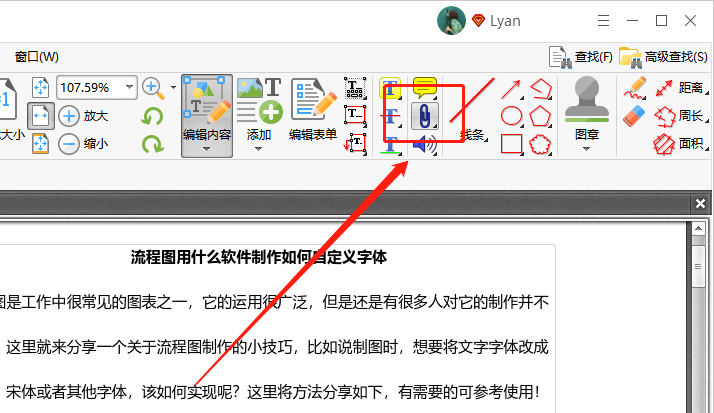
第三步、然后在左上方,设置附件的图标和颜色,选择自己喜欢的就好了;
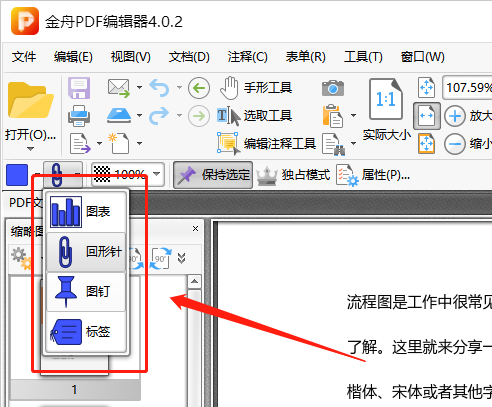
第四步、单击页面空白处,然后选择需要插入的附件,这里可以选择插入PDF、word、Excel、PPT、PXT等文档;
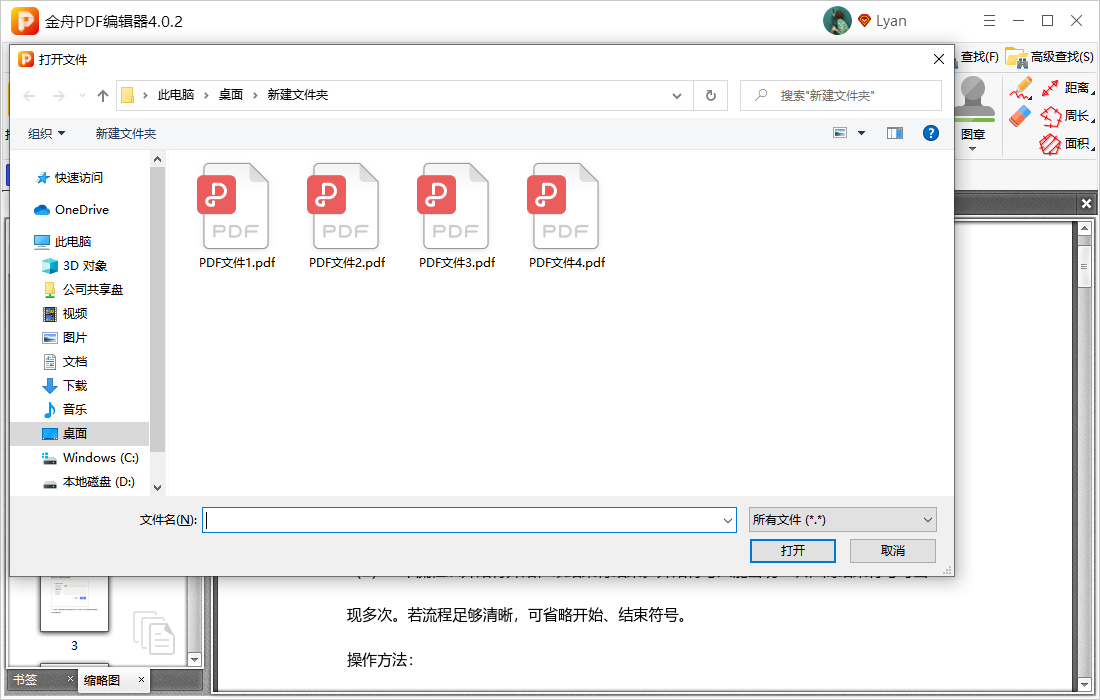
第五步、如果插入的是PDF格式的附件,那么双击附件按钮,即可在软件中打开附件;如果插入的是其他格式的文档,则会在电脑默认程序上打开其他格式的文档;最后,别忘了点击保存哦!
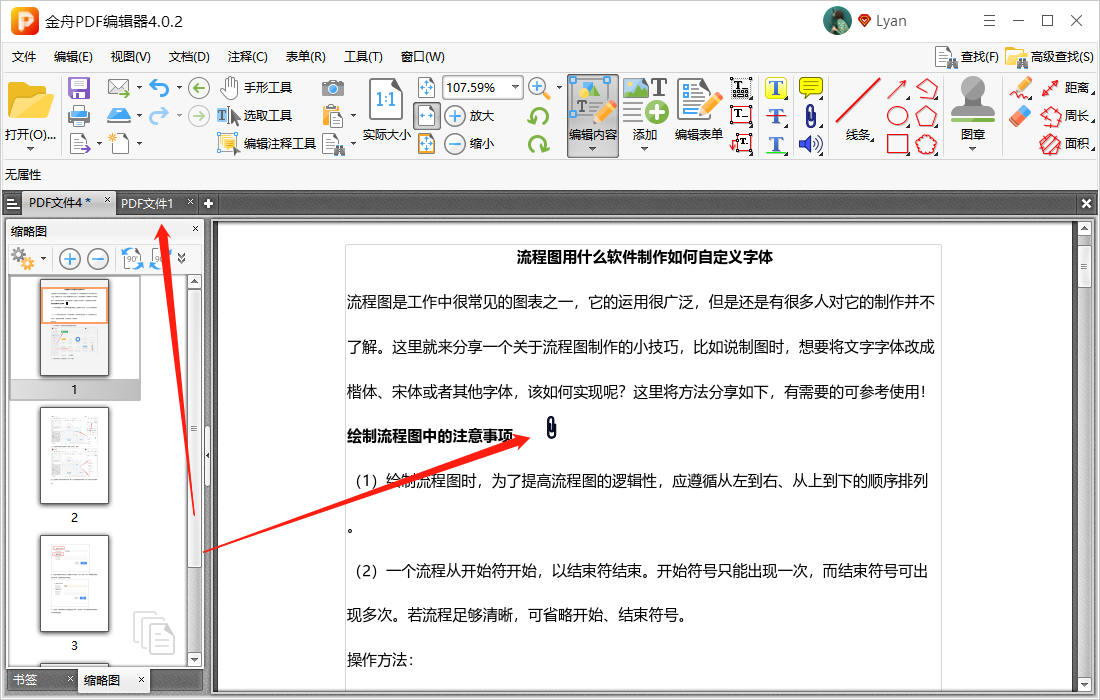
大文件添加PDF文档可直接添加成附件,帮助你快速进行PDF文档内容编辑,江下科技产品中心也提供更多PDF内容编辑工具。
往期文章:
温馨提示:本文由金舟软件网站编辑出品转载请注明出处,违者必究(部分内容来源于网络,经作者整理后发布,如有侵权,请立刻联系我们处理)
 已复制链接~
已复制链接~





























































































































 官方正版
官方正版












